Display Pilot是一款很实用的显示器设置软件,该软件可以有效地对显示器的各种参数进行调节操作,提供了丰富的预设配置供用户选择,且可以对桌面区域进行快速分屏,这样就可以边工作、边淘宝或者边玩游戏了。感兴趣的快来本站下载使用!
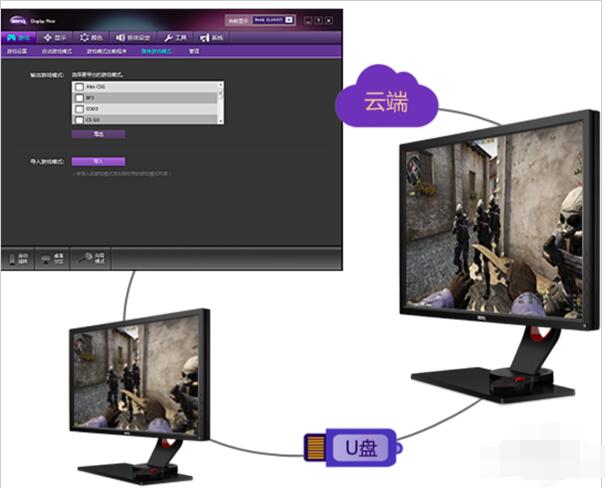
Display Pilot介绍
Display Pilot是明基XL系列显示器的设置软件,由明基官方提供,与明基XL系列下显示器深度结合,实现在在桌面上调节显示器的功能,还针对游戏玩家提供了多种游戏预设配置,可显示出更好的游戏色彩,此外,还拥有桌面分区功能,可以快速将桌面分为多个工作区域,非常实用。
软件功能
1、玩家还可将自己惯用的游戏模式设定上传至云端或下载到U盘上,通过传输到另一台装备后,调出后即可使用。这大大的方便了专业游戏玩家在训练上训练到赛场上显示器参数的无缝切换。
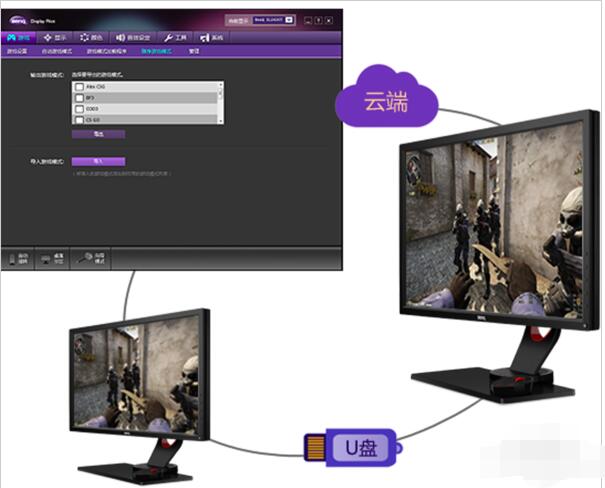
2、通过Display Pilot可详细的对显示器针对游戏体验进行设置调节,包括Black eQualizer、色彩饱和度调整、低蓝光护眼功能以及即时模式与模糊降低的开启。用户可通过该软件预设置以便快速切换或拷贝到比赛等其他场地使用。
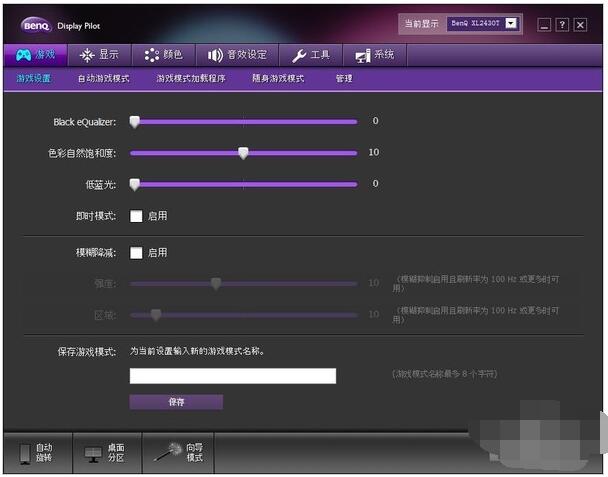
3、可选择多种输入源,以及调整不同屏幕尺寸来适应不同游戏的最佳尺寸画面。
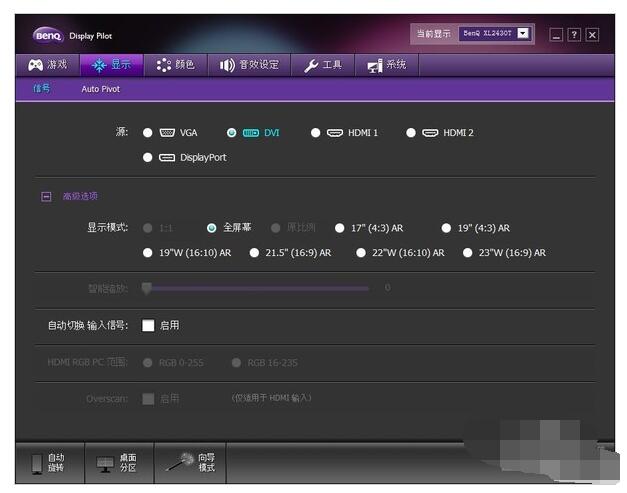
4、在Display Pilot颜色设置不同模式与在OSD键上的设置菜单相同,其中还提供玩家自定义模式是为用户存储个性化的调节模式量身打造的,并可通过New S Switch人机接口控制器上的1、2、3按钮随意切换。
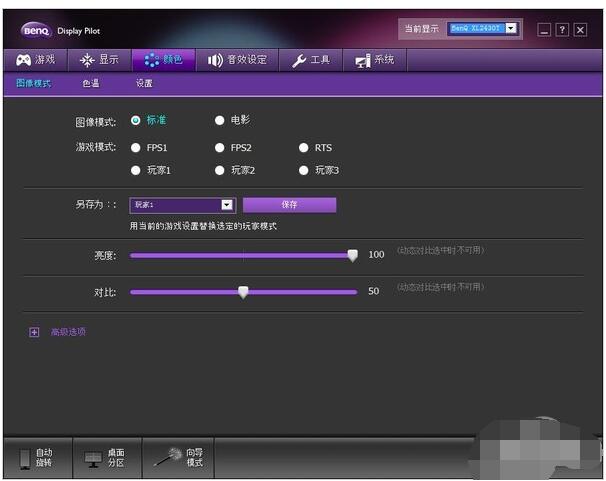
5、在显示器接有多输入源的情况下,能够启动桌面分区。将多个画面同时展现提供更大的信息量。旋转屏的自动感应功能,默认没有开启,经常想要竖看网页的朋友可以勾选。
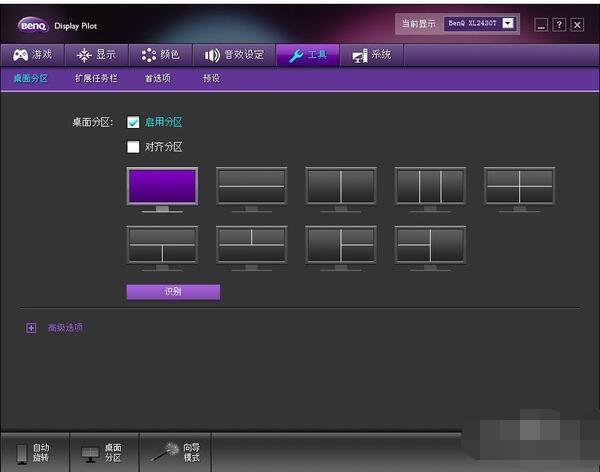
使用说明
1、、打开Display Pilot--工具--桌面分区,选择分区类型(例:3等分桌面),然后将Display Pilot最小化或者窗口关闭(但不要退出程序进程)。
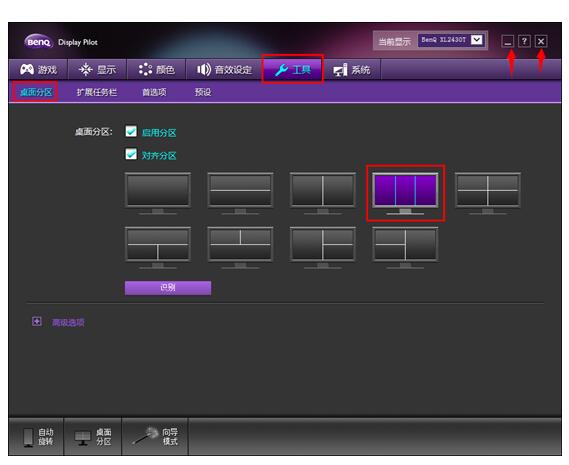
2、将360浏览器等三个不同的应用分别发送到刚刚选定的3等分桌面区域里。
发送方法:在应用程序的右上角有个displaypilot的桌面分区快捷图标,单击它,然后鼠标光标移动到某个区域再单击一次,即可把这个应用程序窗口发送到选定区域。(也可以用拖放的方式:鼠标按住应用程序窗口拖动到桌面某个区域)
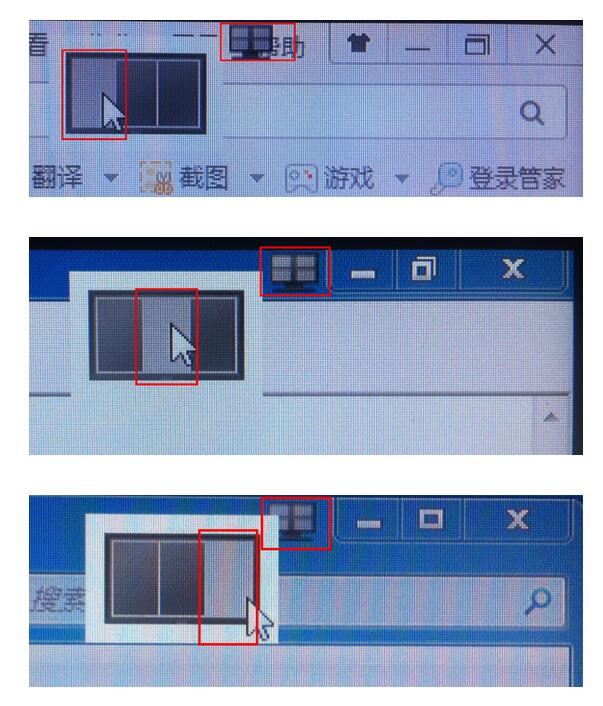
3、三个不同应用发送到3等分桌面区域的效果。
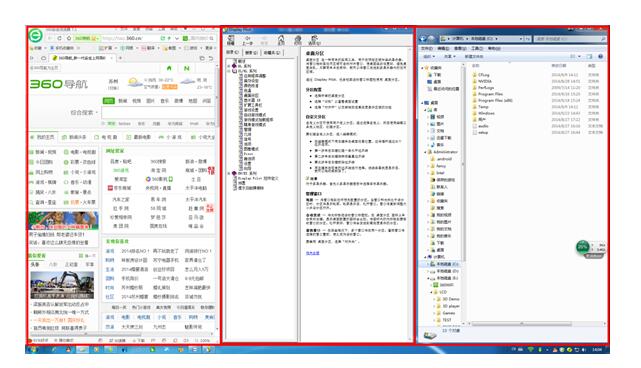
1、安装Display Pilot,在联接互联网环境下,点击“立即检查”,以更新游戏模式。
2、除FPS1、FPS2、即时战略(RTS)之外,还新增了其它一些模式。
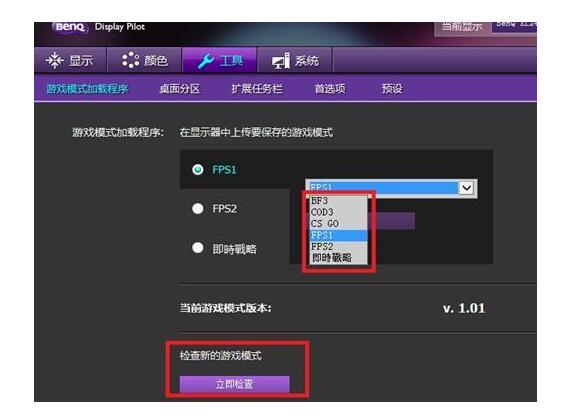
3、从液晶显示器菜单“图像模式”中可以查看到,默认模式为FPS1。
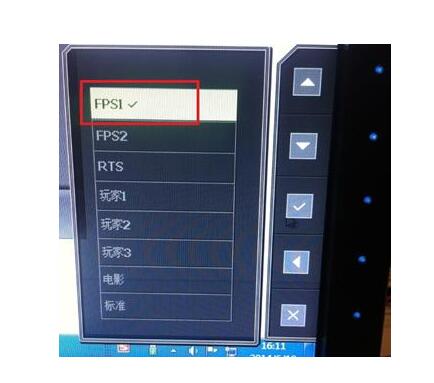
4、使用Display Pilot调节其他图像模式,选择COD3模式并应用(下图红框),屏幕会黑屏闪动两下,闪动停止即调节完成。(其它模式,相同方法)
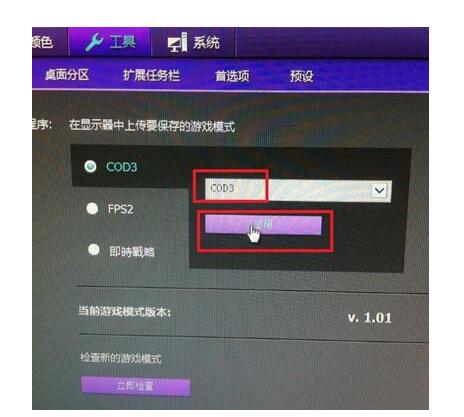
5、从液晶显示器菜单“图像模式”中可以查看到,之前的FPS1已变成COD3。
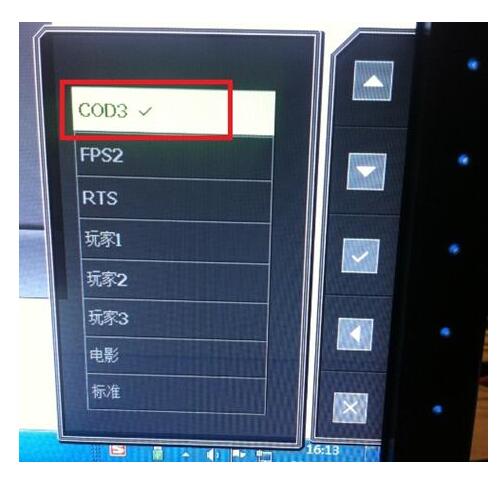
6、如需将COD3从液晶显示器的“图像模式”菜单中去除,可用Display Pilot选择其它模式(如FPS1),也可以进Display Pilot软件的“预设”项,选择“出厂默认设置”,点击“使用预置”,待屏幕闪动完毕,即恢复完成。
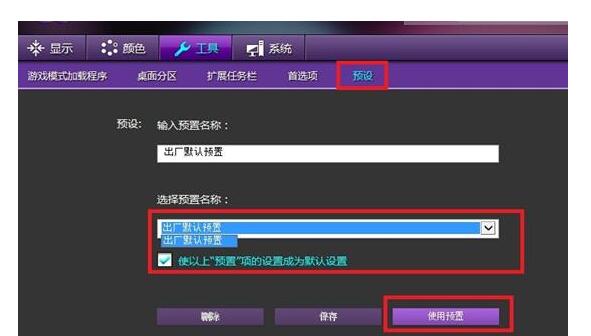
7、从液晶显示器菜单“图像模式”中可以查看到,已恢复到原来的之前的FPS1。
8、Display Pilot程序中已经下载添加的游戏模式,单个无法删除,如不需要使用Display Pilot,可以整体卸载。
- 欧美顶级ppt免费模板网站 设计师必收藏的10个免费欧美ppt网站
- 申请中国签证如何拍照片 附中国签证申请相片规格要求
- Microsoft Office 2021官方正式破解版 简体中文下载
- 网页转轻应用如此简单一个“浏览器系统”App帮你一键完成高效浏览网站
- 阿里云oss上传工具ossutil详细教程
- Xcode13正式版40个新特性整理汇总
- 分享JSX行内样式与CSS互转工具
- 关于使用Xcode的奇技淫巧
- Office2022全家桶永久激活 终身授权
- word文档损坏怎么修复 docx文档修复破解教程
- 系统窗口美化工具Stardock WindowFX安装教程(附注册机)
- 电脑投屏软件Transcreen激活安装教程(附下载)


 疯狂动物园
疯狂动物园 模拟城市:我是市长
模拟城市:我是市长 军棋
军棋 少年名将
少年名将 冰雪王座
冰雪王座 烈焰封神
烈焰封神 彩虹物语
彩虹物语 我叫MT-标准版
我叫MT-标准版 塔防三国志Ⅱ
塔防三国志Ⅱ 玛法降魔传
玛法降魔传 花之舞
花之舞 明珠三国
明珠三国 赛尔号超级英雄
赛尔号超级英雄 票房大卖王
票房大卖王 忍者必须死3
忍者必须死3 全民接快递
全民接快递 小小突击队2
小小突击队2 弹弹岛2
弹弹岛2


